Terminou de falar no seu iPhone? Você pode encerrar a chamada usando uma dessas 11 maneiras. Observe que eles funcionam tanto para chamadas de operadora padrão quanto para chamadas FaceTime. Alguns deles também funcionarão para desligar uma chamada feita através de aplicativos VoIP como WhatsApp, Viber, Skype, Zoom, Google Duo, etc.
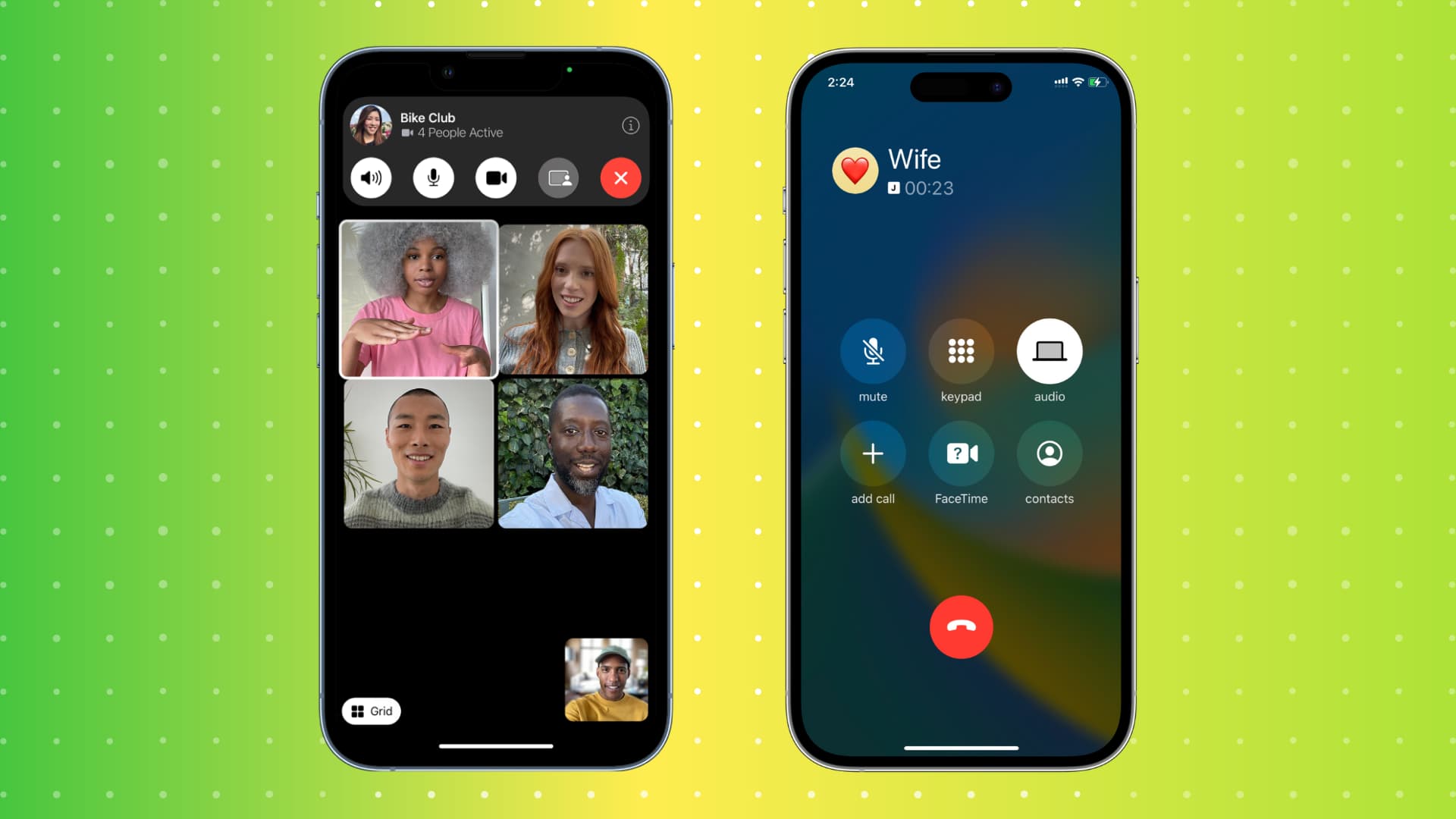 Índice ocultar
Índice ocultar
1. Toque no botão vermelho habitual
Eu sei que você conhece este!
Você pode desligar uma chamada tocando no grande botão vermelho na tela de chamada. Se você não estiver na tela de chamada, primeiro chegue lá tocando na pílula verde no canto superior esquerdo da tela do seu iPhone. No iPhone 14 Pro e 14 Pro Max, toque no ícone verde do telefone na Ilha dinâmica.
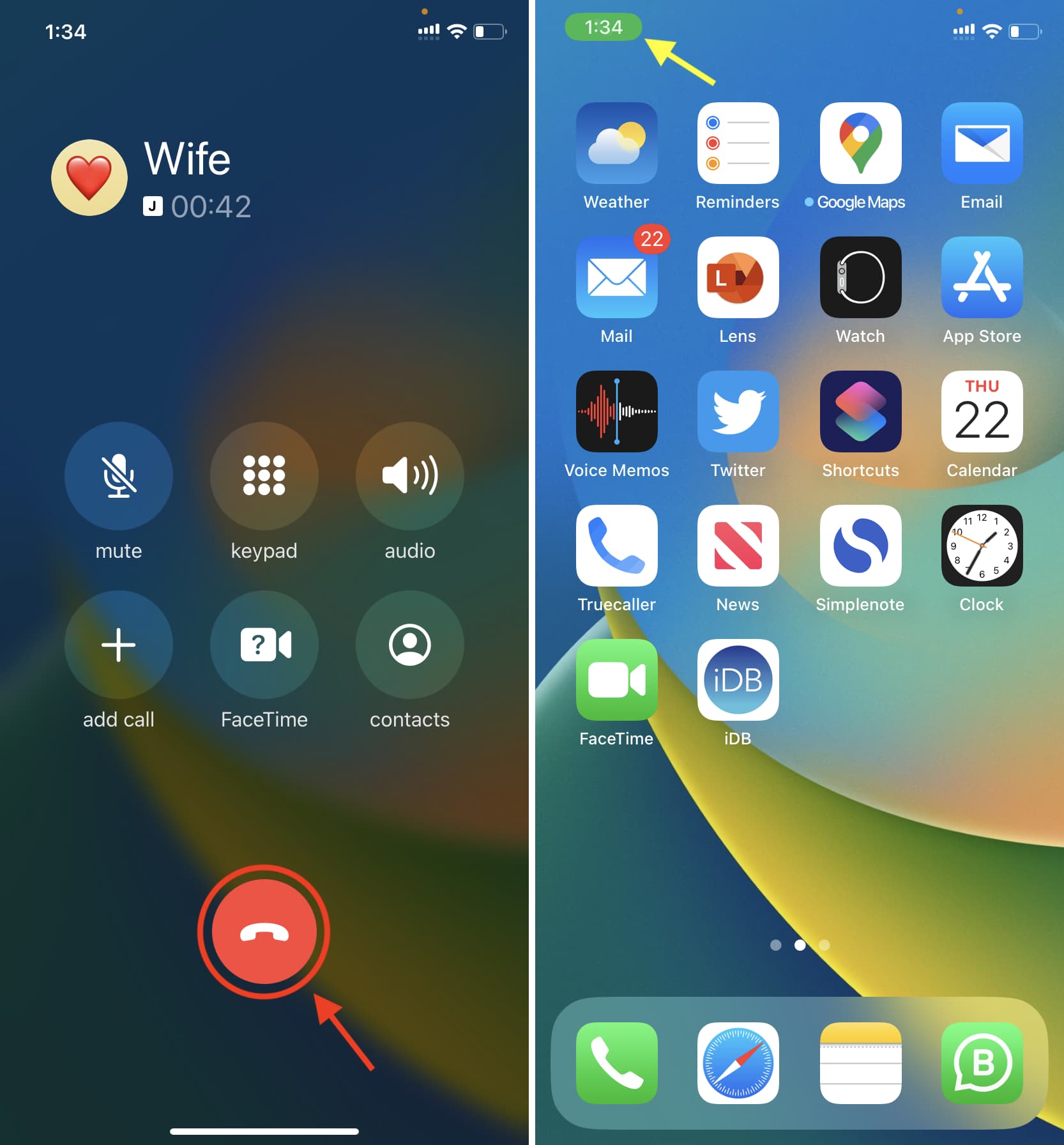
Por um breve período (até bloquear seu iPhone ou usar a tela sensível ao toque), você também poderá ver o botão vermelho no banner de chamada compacto pendurado na parte superior da tela.
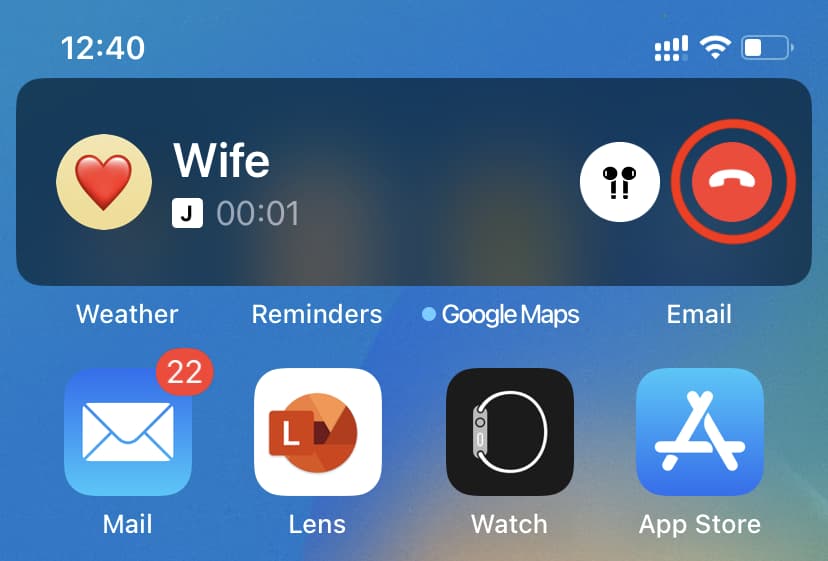
2. Toque e segure a Ilha Dinâmica para desligar uma chamada
Quando estiver em uma chamada no iPhone 14 Pro ou iPhone 14 Pro Max, toque e segure a Ilha Dinâmica — fazendo então irá aparecer uma tela de chamada em miniatura. A partir daqui, toque no botão vermelho para desligar a chamada.
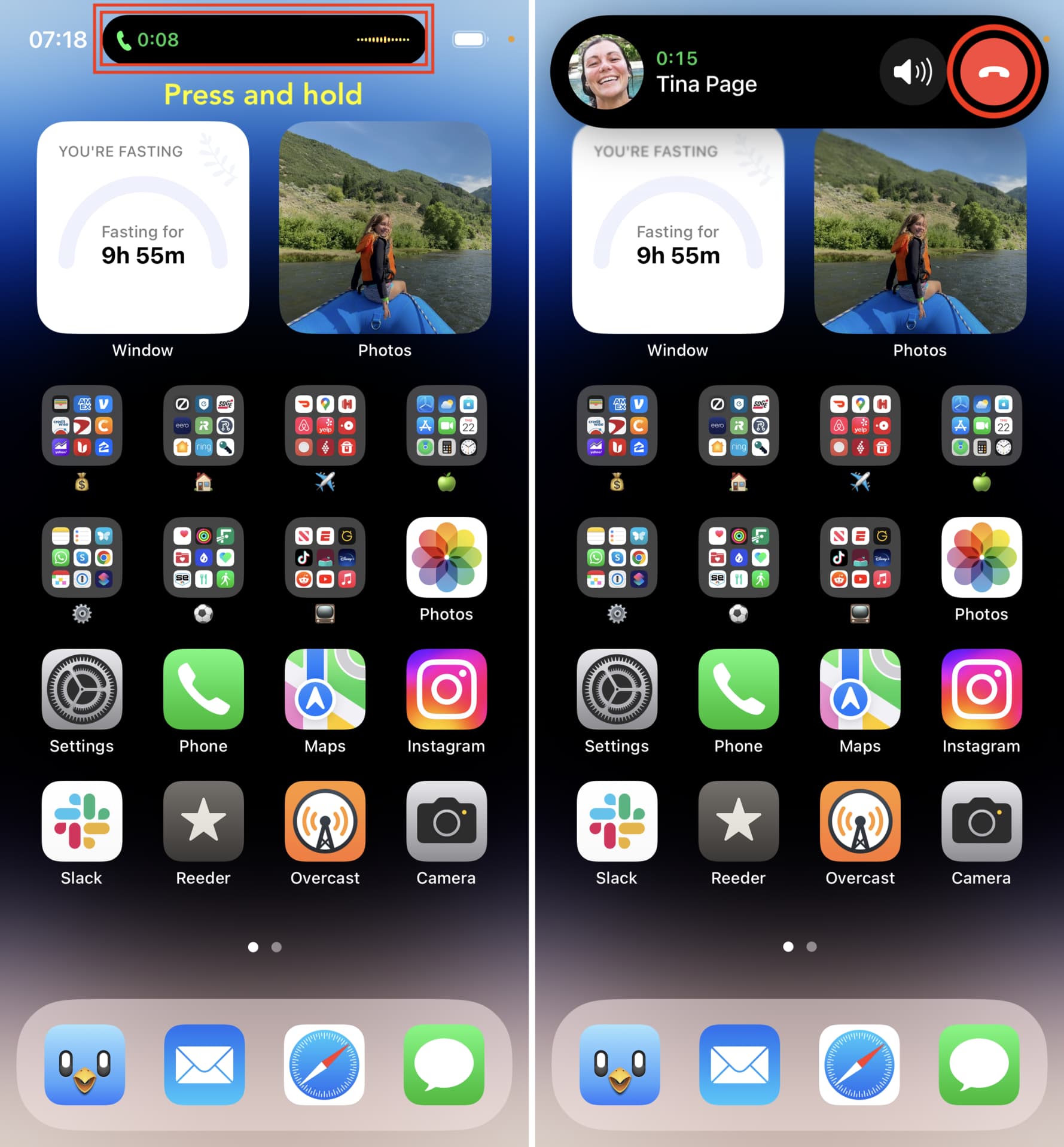
Observação: Conforme mencionado no primeiro método acima, se você simplesmente tocar no ícone do telefone dentro do Dynamic Island, ele o levará de volta à tela de chamada principal.
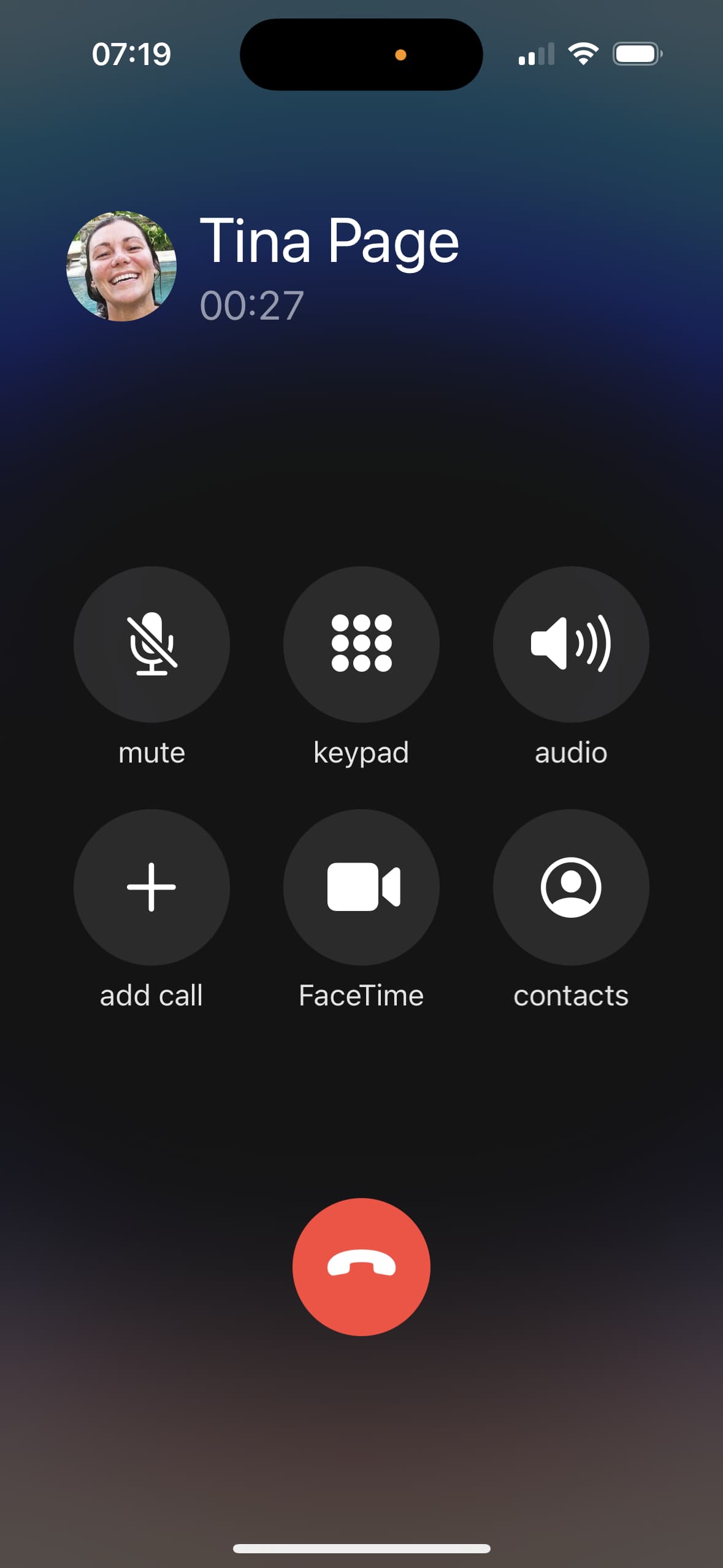
3. Pressione o botão Lateral
Quando estiver em uma chamada, pressione o botão Lateral uma vez e ele desconectará a chamada.
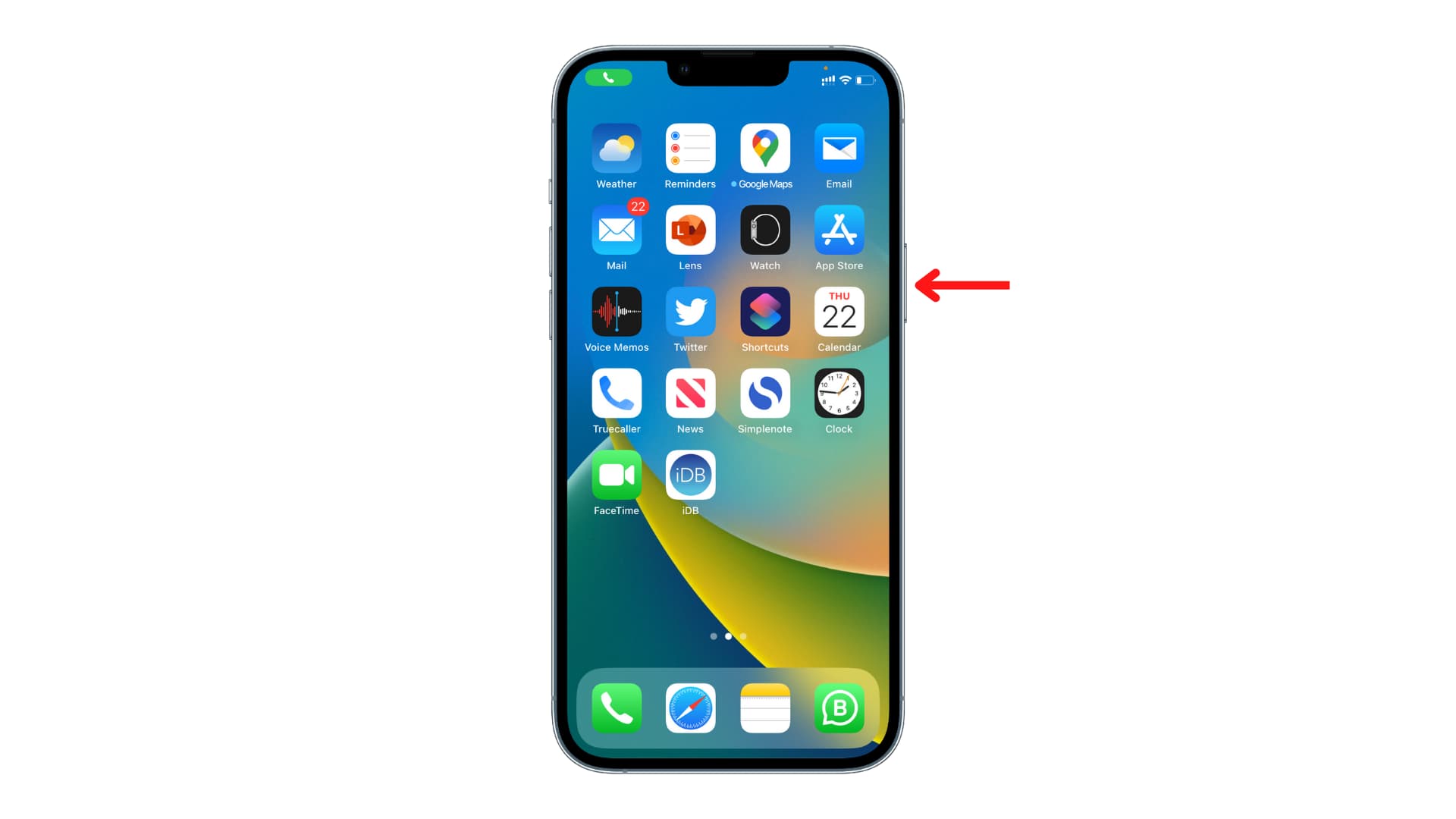
Quando você não pode desconectar chamadas pressionando o botão lateral?
Você não pode desconectar chamadas pressionando o botão lateral do iPhone se estiver falando via AirPods, Fones de ouvido Bluetooth ou o alto-falante do iPhone. Pressionar o botão Lateral para encerrar uma chamada em andamento funciona quando você estiver usando o fone de ouvido superior do iPhone.
Quando estiver em uma chamada com AirPods, alto-falante no dispositivo ou qualquer botão Bluetooth, pressionar o botão Lateral O botão trava corretamente a tela, ajudando você a economizar bateria.
Como impedir que o botão lateral do iPhone encerre uma chamada telefônica?
Você está cansado de desligar acidentalmente a chamada pressionando involuntariamente o botão Botão lateral? O iOS 16 oferece cobertura.
Você pode impedir que o botão lateral do iPhone termine uma chamada em andamento seguindo estas etapas:
Abra o aplicativo Configurações e toque em Acessibilidade. Toque em Toque. Ative a alternância para Impedir bloqueio para encerrar chamada. 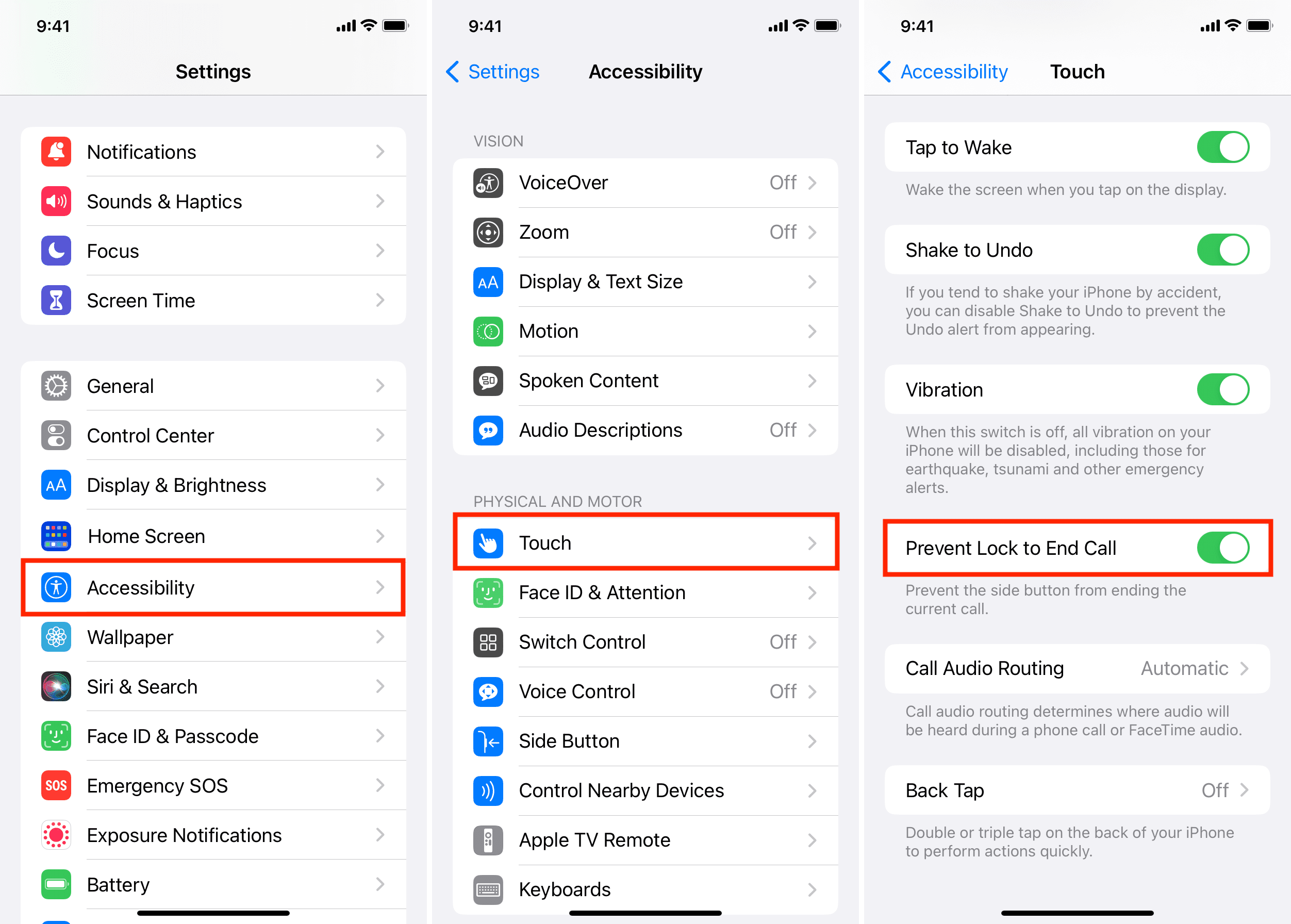
Depois disso, mesmo quando você estiver falando no iPhone pelo fone de ouvido, pressionar o botão Lateral uma ou várias vezes não desconectará a chamada. Caso a tela esteja ativa durante a chamada, pressionar o botão Lateral agora desligará a tela.
4. Toque duas vezes ou pressione o AirPod
Quando estiver falando no seu iPhone via AirPods de 1ª e 2ª geração, toque duas vezes no AirPod esquerdo ou direito para desligar o chamada.
Se você estiver usando AirPods Pro 1ª ou 2ª geração, ou AirPods 3ª geração, pressione a haste AirPod esquerda ou direita e a chamada será encerrada. Por fim, com o AirPods Max, pressione a Digital Crown para desligar a chamada em andamento.
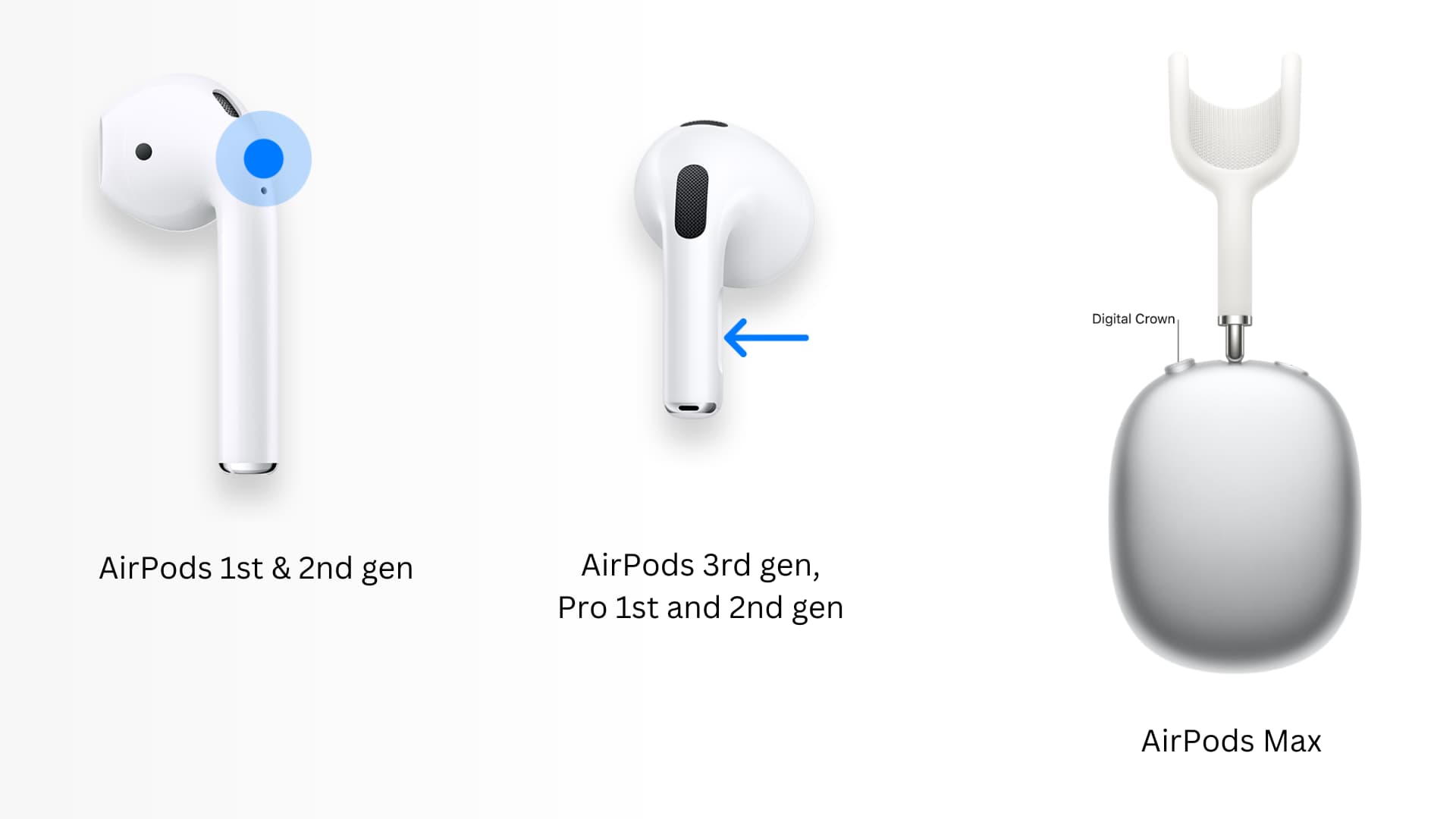 Composição: Ankur para iDB | Imagem: Maçã
Composição: Ankur para iDB | Imagem: Maçã
5. Pressione o botão dos fones de ouvido remotos ou com fio/sem fio dos EarPods
Quando estiver em uma ligação telefônica ou FaceTime, pressione o botão central no controle remoto dos EarPods com fio para encerrar a chamada. Isso também funciona com a maioria dos fones de ouvido com e sem fio de terceiros com esse botão. Em algumas situações, pode ser necessário pressionar o botão duas vezes para desligar a chamada.
 Composição: Ankur para iDB | Imagem: Amazon
Composição: Ankur para iDB | Imagem: Amazon
6. Peça à Siri ou ao Controle de Voz para desligar a chamada
Com o iOS 16, você pode fazer com que a Siri desligue uma chamada simplesmente dizendo:”Ei Siri, desligue“. No entanto, para utilizar este método mãos-livres, terá de ativar esta função primeiro. Além disso, observe que, quando você disser”Ei, Siri, desligue”, o participante do outro lado ouvirá essas palavras.
Siga estas etapas para permitir que a Siri encerre uma ligação no iPhone com iOS 16:
abra o aplicativo Configurações e toque em Siri e pesquisa. Toque em Chamada desconectada. Ative a chave para Chamada desligada. 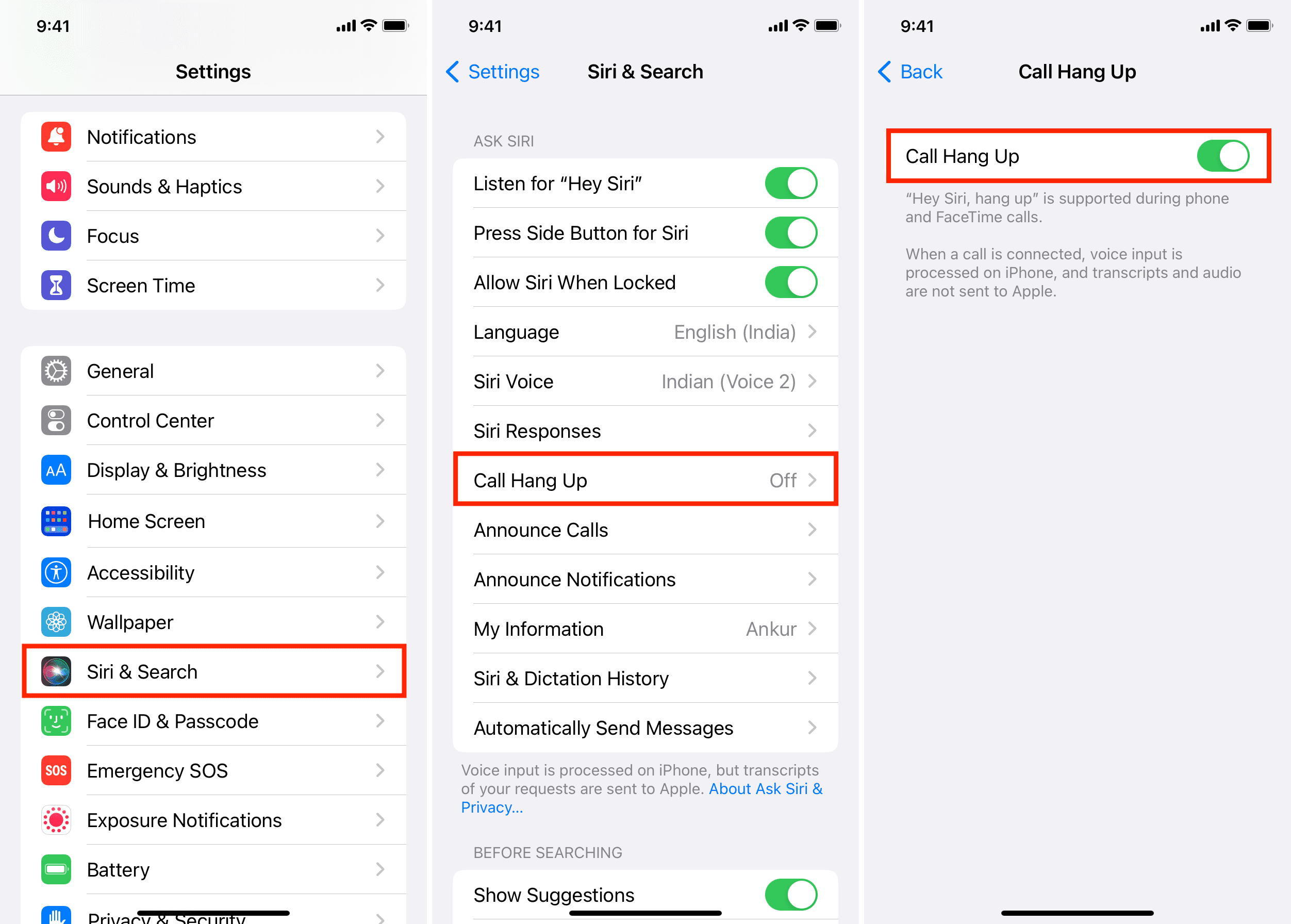
A partir de agora, quando você estiver em uma ligação telefônica ou no FaceTime, diga”Ei Siri, desligue”e seu iPhone encerrará a ligação!
Se você usar Controle por voz no seu iPhone com iOS 16, basta dizer”Desligar“e encerrará a chamada. A pessoa com quem você está falando ouvirá o comando de voz”desligar”.
7. Encerrar uma chamada usando o Apple Watch
Quando você está em uma chamada no iPhone, o Apple Watch pode mostrar o ícone de telefone verde pequeno na parte superior do mostrador do relógio. Toque nesse ícone de telefone seguido pelo botão vermelho para encerrar a chamada. Caso você não veja o pequeno ícone de telefone no mostrador do relógio, abra o aplicativo Telefone no Apple Watch e ele mostrará um banner para a chamada em andamento. Toque neste banner e use o botão vermelho terminar para desligar a chamada.
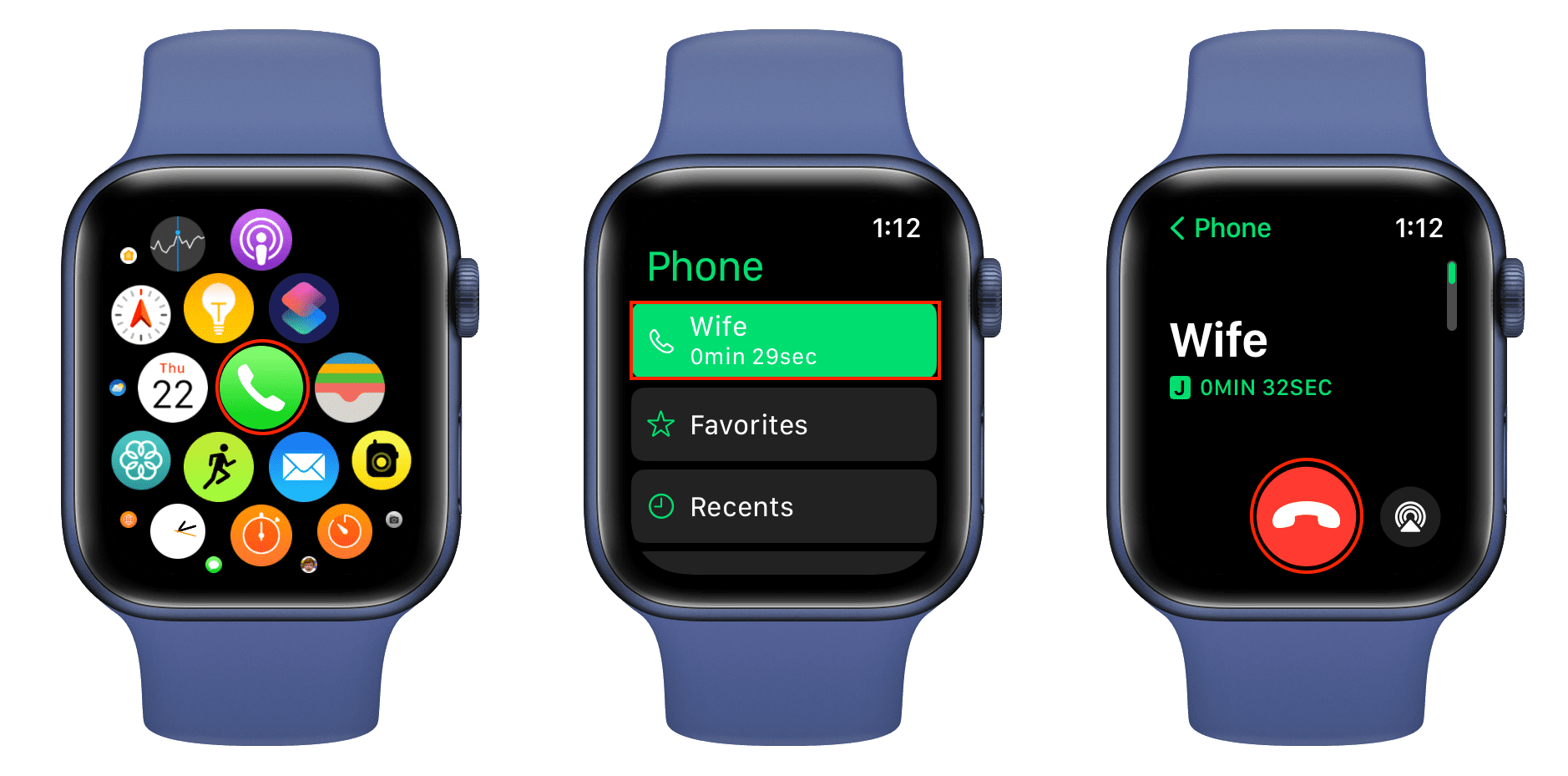
8. Use o HomePod para encerrar a chamada do iPhone
Você pode transferir rapidamente a chamada em andamento do iPhone para o HomePod. Depois disso, sua chamada continua pelo microfone e alto-falante do HomePod. Quando terminar, toque na parte superior do HomePod para desligar a chamada.
Além de tocar, você também pode dizer: “Ei Siri, desligue” e seu HomePod encerrará a chamada telefônica.
9. Encerrar uma chamada no seu Mac ou iPad
Assim como o HomePod, você pode transferir sua chamada em andamento do iPhone para o seu Mac ou iPad com o mesmo ID Apple. Quando estiver falando no seu Mac ou iPad, você pode usar o botão para encerrar a chamada. Por exemplo, no meu MacBook Pro com Touch Bar, posso usar o botão Encerrar no canto superior direito da tela ou tocar em Sair na Touch Bar.
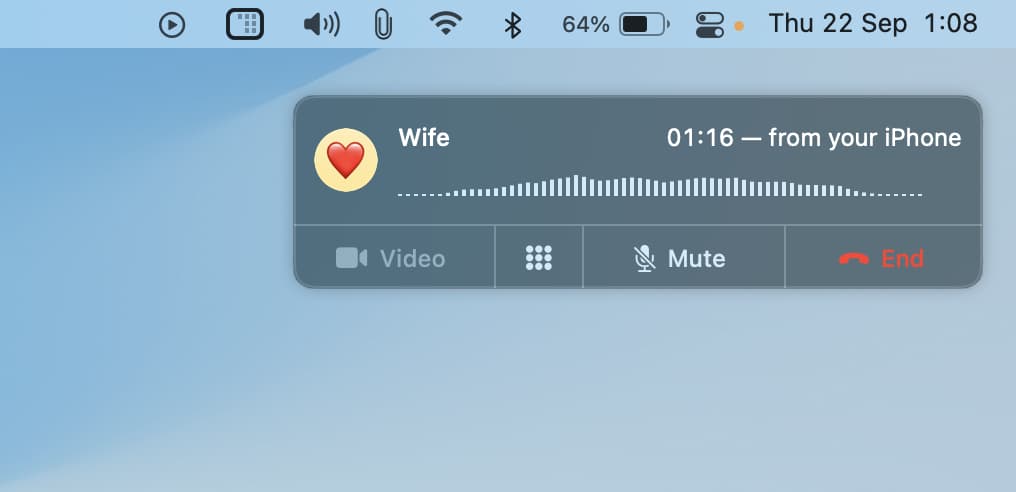

10. Ativar o modo avião
Quando estiver em uma chamada, abra a Central de controle do iPhone e toque no ícone avião para ativar o modo avião. Isso desconecta os serviços de celular (e outros protocolos sem fio, como Wi-Fi e Bluetooth), que encerra a chamada em andamento.
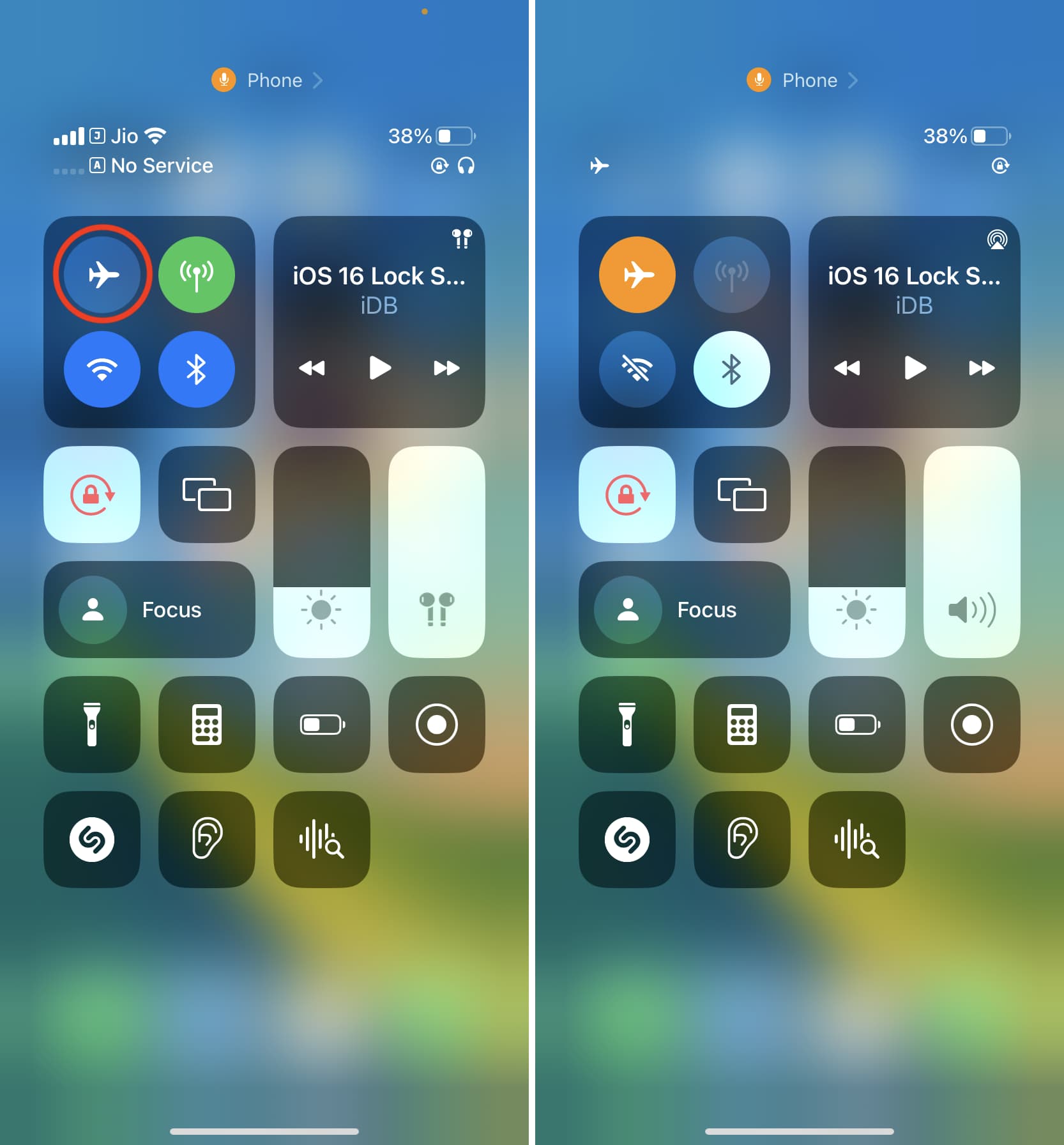
11. Desative a chamada Wi-Fi para encerrar a chamada
Finalmente, enquanto trabalhava neste post, descobri um truque para desligar chamadas telefônicas se você usa chamadas Wi-Fi no seu iPhone. Eu não recomendo que você siga este método desnecessário. Mas é bom saber alguns fatos estranhos. Então, vamos lá:
Quando você estiver em uma chamada de celular com seu iPhone conectado ao Wi-Fi, vá para Configurações > Telefone > Chamadas Wi-Fi (escolha o cartão SIM se você usa dual-SIM) e desative Chamadas Wi-Fi neste iPhone. No momento em que você fizer isso, a chamada telefônica será encerrada.
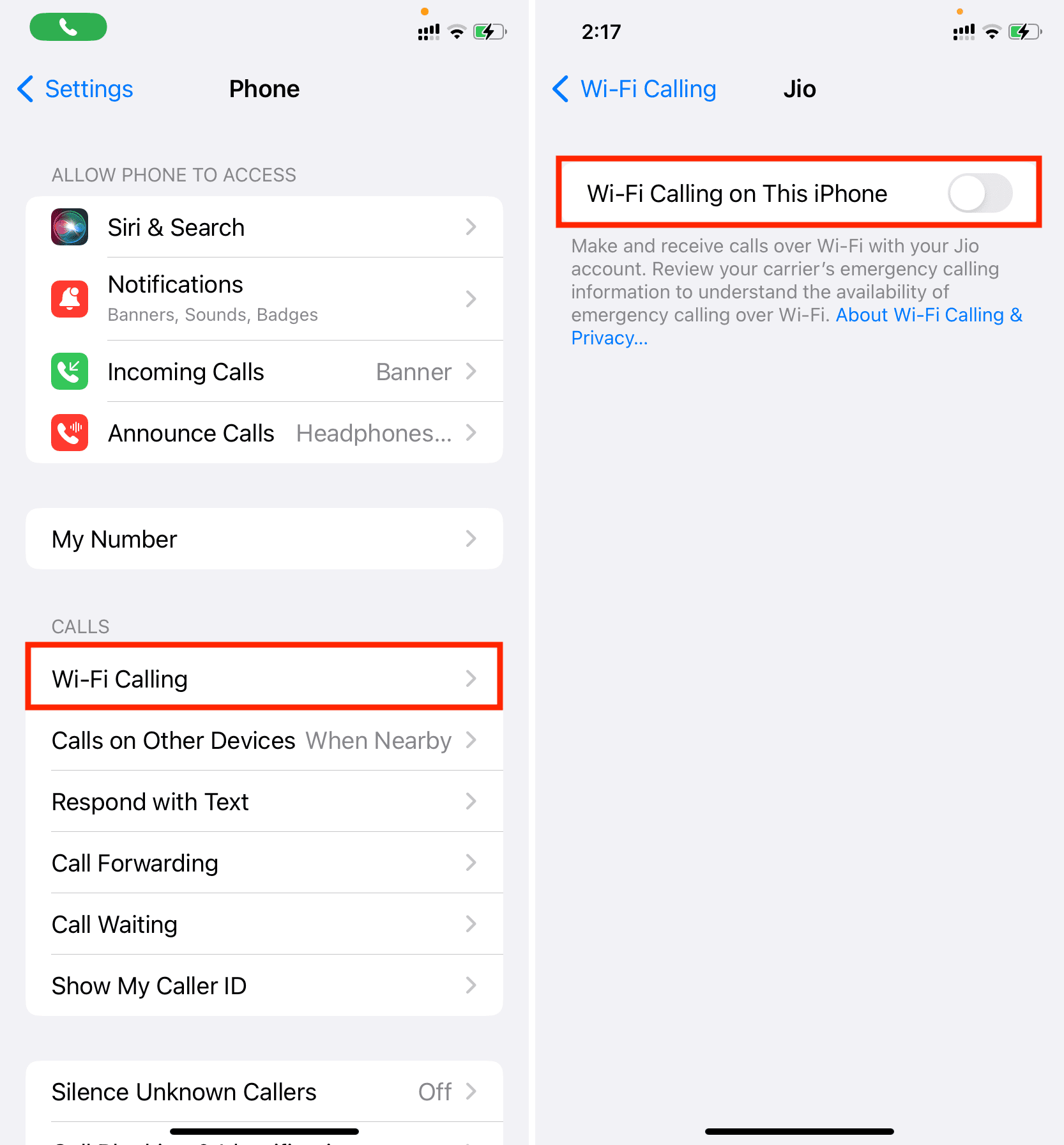
Esses eram todos os métodos para desligar um telefone ou uma chamada do FaceTime no seu iPhone. Você conhecia todas essas maneiras de encerrar uma chamada ou alguns desses métodos eram novos para você?
Confira a seguir:
